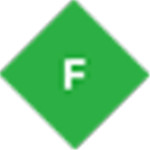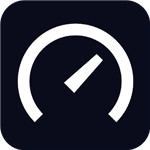WirelessMon Pro
WirelessMon Pro
WirelessMon是一款非常实用的蹭网工具,允许使用者监控无线适配器和聚集的状态,可以帮助用户扫描附近的无线信号,除了wifi、蓝牙等普通信号之外,移动网络的基站信号也能被这款软件搜索,当用户搜索到这些信号后,用户可以直接连接没有加密的网络。现在市面上几乎所有的笔记型计算机,都内建的无线网络功能,虽然无线网络带给我们便利性,但无线网络因为受限于技术上问题,所以线路的稳定性以及质量,比不上有线网络,使用无线网络最怕的就是信号不佳,但又不见得知道哪个地方的讯号比较好,这时我们就可以透过WirelessMon来做到监控的作用,可以列出当前计算机附近所拥有的无线网络或基地台等相关信息,并且会列出计算机与基地台间的信号强度;还可以实时的监测无线网络的传输速度,以便让我们了解网络的下载速度或其稳定性。软件可以显示周边无线接入点或基站实时信息,让用户随时随地连接无线网络,轻轻松松进行上网冲浪。
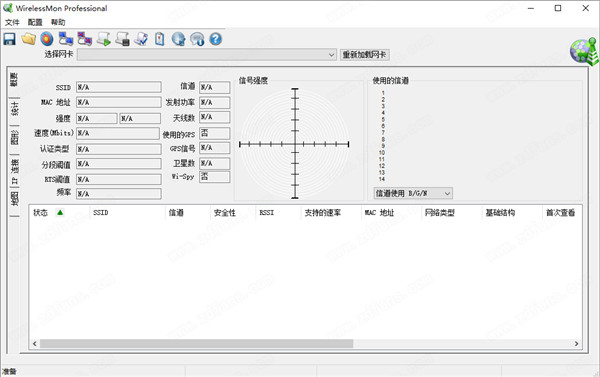
WirelessMon Pro功能特色
1、列出计算机与基站间的信号强度2、实时的监测无线网络的传输速度3、以便让我们了解网络的下载速度或其稳定性WirelessMon Pro使用方法
1、首先我们需要下载WirelessMon安装包2、双击应用进入软件界面3、软件启动后,默认界面为“概要”界面,在这个界面中使用者可以看到无线网卡所能搜索到的所有信号及其信息:状态:表明所搜索到信号为“所关联的AP”、“可以连接使用的AP”还是“无法连接使用的AP”三种状态;SSID:搜索到信号的SSID;波段:信号所占用信道;安全:AP是否进行加密;RSSI:Sta所接收到的信号强度;MAC地址:搜索到信号源设备的MAC地址;左侧,有一列Tab选项页,供用户点击以切换到不同功能页面中4、指定设备信号强度图显示:a)选择“图形”Tab页,进入信号强度波形图显示页面;b)在“选择图形”下拉列表中选择“信号强度(dBm) VS 时间”选项c)在“选择源”下拉列表中选择被测设备对象的SSID或者MAC地址。默认选项“当前的网卡”表明此时图形显示的是当前无线网卡所管理的AP设备;WirelessMon Pro常见问题
1、如何解决“找不到该网卡的相应计数器名称”问题?这可能意味着性能计数器被禁用,用户没有权限访问它们,或者它们在系统上丢失。Windows XP / 2K:这可能意味着您的机器的性能计数器被禁用。请检查注册表项“HKEY_LOCAL_MACHINE SOFTWARE Microsoft Windows NT CurrentVersion Perflib Disable Performance Counters”是否存在,如果是,请检查它是否设置为0并重新启动。Windows Vista:请检查软件是否以升高的管理员模式运行,方法是右键单击exe并选择属性,单击兼容性选项卡并选择“以管理员身份运行此程序”选项。如果缺少,我们的论坛中有一篇关于解决这个问题的帖子,还有一篇有关重建性能计数器的Microsoft支持文章。2、我的接入点的安全信息在Windows Vista中显示错误?目前当Vista返回可用网络的列表时,具有相同SSID的列表将被视为同一个网络,即使它们不是并且具有不同的安全设置。这意味着vista将在相同的条目下将它们全部列入相同的安全设置,通常是在组中最安全的设置。3、可以显示信噪比吗?不,Windows驱动程序通常不支持检索无线连接的噪声测量,通常需要使用制造商特定的驱动程序进行访问。WirelessMon还使用被动而不是主动扫描网络,这也防止了获得信号噪声比。4、如何进入设置?打开软件,点配置,常规选项,在这里面设置一些基本内容5、WirelessMon如何更改信号强度图?打开软件,点配置-信号强度图,这里可以更改信号强度图的标志。以上就是11ba小编为大家带来的WirelessMon Pro的详细介绍,喜欢就收藏一下吧!说不定会找到你要的惊喜╰(*°▽°*)╯~
人气软件
-

360宽带测速器
5.88MB/中文
下载
-
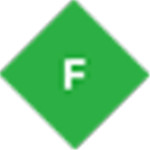
Fiddler Web Debugger
15.41MB/中文
下载
-

Essential NetTools
10.62MB/中文
下载
-

WinPatrol(系统安全辅助)
15.05MB/中文
下载
-

OpManager(网络监控管理软件)
199.88MB/中文
下载
-

netlimiter
13.74MB/中文
下载
热门专题
- 网络检测应用软件
相关文章
- 今日更新推荐
-

儿歌多多苹果手机版v1.23
33.53MB/中文
下载 -

儿歌多多appv1.61
15.56MB/中文
下载 -

爱音乐iphone版v1.72
43.12MB/中文
下载 -

乐视视频苹果版v1.15
12.01MB/中文
下载 -

樱花动漫pc端v1.35
38.02M/中文
下载 -

奇门遁甲排盘电脑版v2.70
36.56M/中文
下载
- 下载总排行
-
1
超级pingv6.16.7
-

- 超级pingv6.16.7
- 立即下载
-
-
2
Essential NetToolsv4.4
-

- Essential NetToolsv4.4
- 立即下载
-
-
3
Net-Peeker(网络监视软件)v4.7
-

- Net-Peeker(网络监视软件)v4.7
- 立即下载
-
-
4
小兵以太网测试仪v3.2.7
-

- 小兵以太网测试仪v3.2.7
- 立即下载
-
-
5
中国电信宽带测速v2.5.1.12
-

- 中国电信宽带测速v2.5.1.12
- 立即下载
-
-
6
NetBalancer10v10.1.2.5
-

- NetBalancer10v10.1.2.5
- 立即下载
-
-
7
AutoRunner(自动化测试工具)v3.9.7
-

- AutoRunner(自动化测试工具)v3.9.7
- 立即下载
-
-
8
mylanviewer(局域网扫描软件)v4.18.7
-

- mylanviewer(局域网扫描软件)v4.18.7
- 立即下载
-
-
9
网站测速小工具V1.0.10
-

- 网站测速小工具V1.0.10
- 立即下载
-
-
10
netlimiterv4.0.48.12
-

- netlimiterv4.0.48.12
- 立即下载
-
装机必备软件

 WirelessMon Pro
WirelessMon Pro

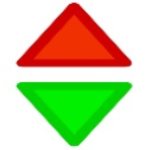
 小兵以太网测试仪v3.2.7
小兵以太网测试仪v3.2.7 Net-Peeker(网络监视软件)v4.7
Net-Peeker(网络监视软件)v4.7 Essential NetToolsv1.4
Essential NetToolsv1.4 上网检测(ping监控软件)v1.4
上网检测(ping监控软件)v1.4 超级pingv6.16.7
超级pingv6.16.7